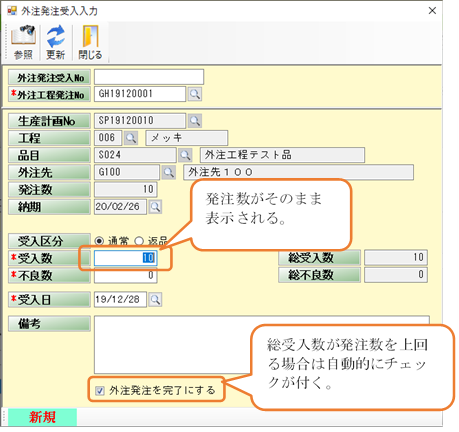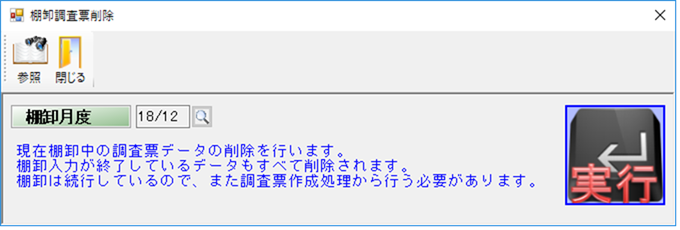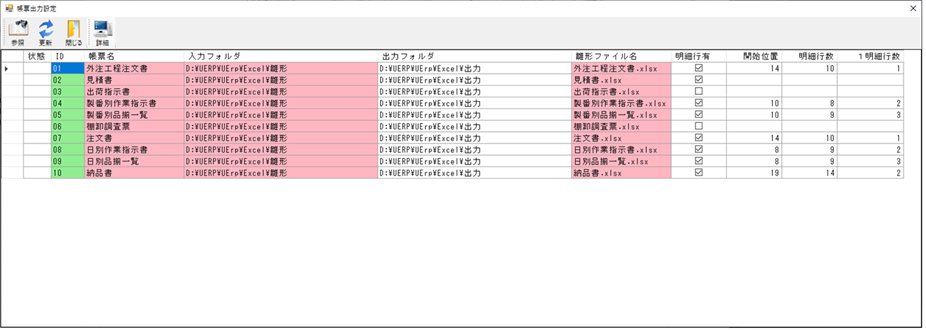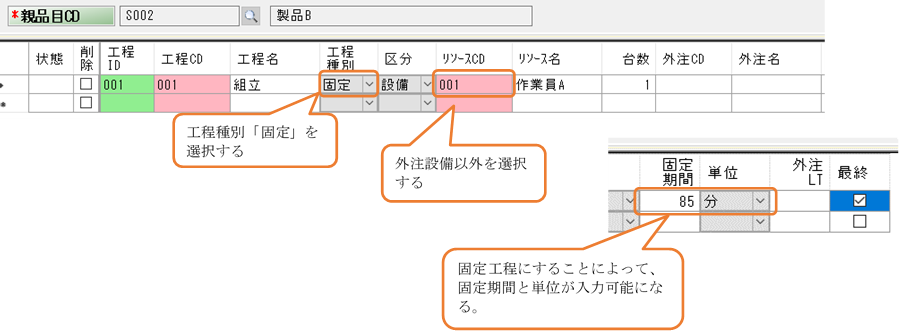-
目次
一覧系のSQLタブとは?
一覧系の画面には、ほとんどの場合、検索条件入力の部分にSQLのタブが存在します。SQLタブには「Where条件」と「OrderBy」という2つのエディットが存在しています。SQL文というものをご存じの方ならば何となく想像がつくでしょう。ここではデータ出力条件と表示順序を直接入力することができるようになっています。それでは例として工程計画一覧を使って説明しましょう。
一覧系の画面では、ほとんどの画面には条件を入力する部分があります。その上部に「条件」「SQL」と書かれたタブが存在しますので「SQL」をクリックします。クリックされ表示されたものがSQLタブです。
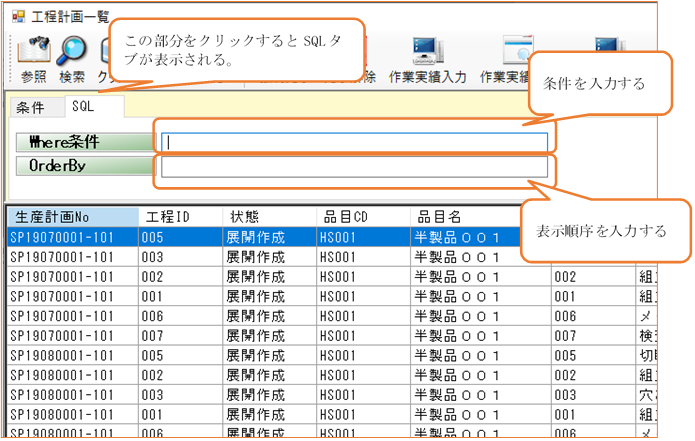
「Where条件」に検索条件、「OrderBy」の部分に表示順序を入力します。
-
Where条件の入力方法
条件の入力は、SQL文と文法を勉強してもらうのが一番ですが、簡単な入力例をいくつか紹介します。
-
コードや名称の検索の場合
左辺には一覧のヘッダー部分の名称、右辺には値を入力します。この時、右辺の値はシングルクォーテーション「'」で囲みます。
例 品目名を絞り込みたい
|
完全一致 |
品目名 = '半製品001'
半製品001の名称のものだけが表示される。 |
|
前方一致 |
品目名 like '半製品%'
Likeをつかうと曖昧な検索が可能となります。上記の例では「半製品」までは完全に一致していて「%」の部分は何が入っていても出力するということです。 |
|
部分一致 |
品目名 like '%製品%'
今度は「製品」という文字を「%」で囲っています。これは「製品」の前方に文字が何が入ってもいいし、「製品」の後方にも何の文字が入っても構わないということになるので、結局は品目名の中に製品の文字が入っているものということになります。 |
-
数値項目の検索の場合
-
日付項目の検索の場合
左辺には一覧のヘッダー部分の名称、右辺には値を入力します。日付項目の場合、右辺の値はシングルクォーテーション「'」で囲みます。
例 生産数で絞り込みたい
開始日時で絞り込みたい
|
イコール |
生産数 = 100 生産数が100のものだけが表示される
開始日時 = '2019-08-19 10:30' 開始日時が2019/08/19 10:30のものだけが表示される |
|
以上 |
生産数 >= 100 生産数が100以上のものが表示される
開始日時 >= '2019-08-19 10:30' 開始日時が2019/08/19 10:30以上のものが表示される |
|
以下 |
生産数 <= 100 生産数が100以下のものが表示される
開始日時 >= '2019-08-19 10:30' 開始日時が2019/08/19 10:30以下のものが表示される |
|
より大きい |
生産数 > 100 生産数が100より大きいものが表示される
開始日時 > '2019-08-19 10:30' 開始日時が2019/08/19 10:30より大きいものが表示される |
|
より小さい |
生産数 < 100 生産数が100より小さいものが表示される
開始日時 < '2019-08-19 10:30' 開始日時が2019/08/19 10:30より小さいものが表示される |
-
2つ以上の条件で絞り込みたい時
条件A かつ 条件Bの時 |
品目名 like '半製品%' AND 生産数 >= 100
条件と条件を「AND」でつなぐと条件Aを満たして条件Bも満たすものとなります。 |
条件A もしくは 条件Bの時 |
生産数 < 100 OR 生産数 >= 500
条件と条件を「OR」でつなぐと条件Aと満たすかもしくは条件Bを満たすものとなります。 |
この条件の書式(Where句)については、インターネットで調べるとすぐに出てきます。一度勉強すると便利に使用することもできます。ぜひ覚えて使ってみてください。
-
OrderByの入力方法
ここでは、表示順序を指定します。表示順序は単純に項目名をカンマ「,」で区切っていくだけです。例えば前に出てきた工程計画一覧で生産計画No、開始日時順であれば「生産計画No, 開始日時」と入力します。また開始日時を降順に並べ替えたい場合は「生産計画No, 開始日時 Desc」と降順に並べ替えたい項目の後ろに「Desc」と追加します。